(转载)bullet安装之——windows下的安装与VS开发
环境:Bullet3-2.89 Viusal Studio 2019 Windows10
工具:Cmake-3.17.0-rc1
一、下载
1.bullet:https://github.com/bulletphysics/bullet3 下载下来源码包
下载下来解压到一个文件夹啊,例如E:/bullet/bullet3-master(注意这目录里面放的是github源码)
2.cmake:https://cmake.org/download/ (选择Windows win64-x64 ZIP)
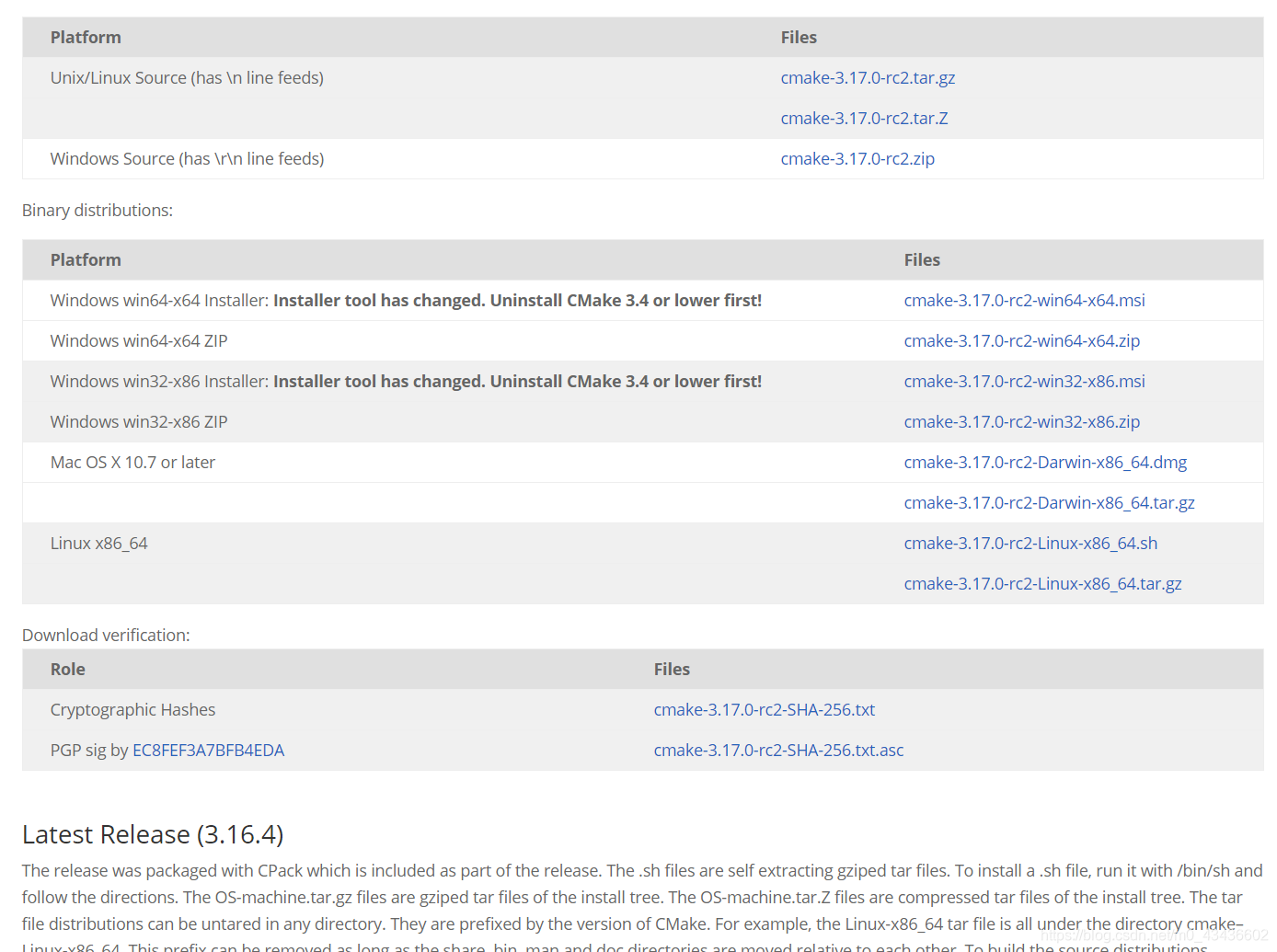
cmake下载下来直接解压,打开里面的cmake-###-win64-x64\bin\cmake-gui.exe就能用了
二、编译bullet库
打开里面的cmake-3.17.0-rc1-win64-x64\bin\cmake-gui.exe
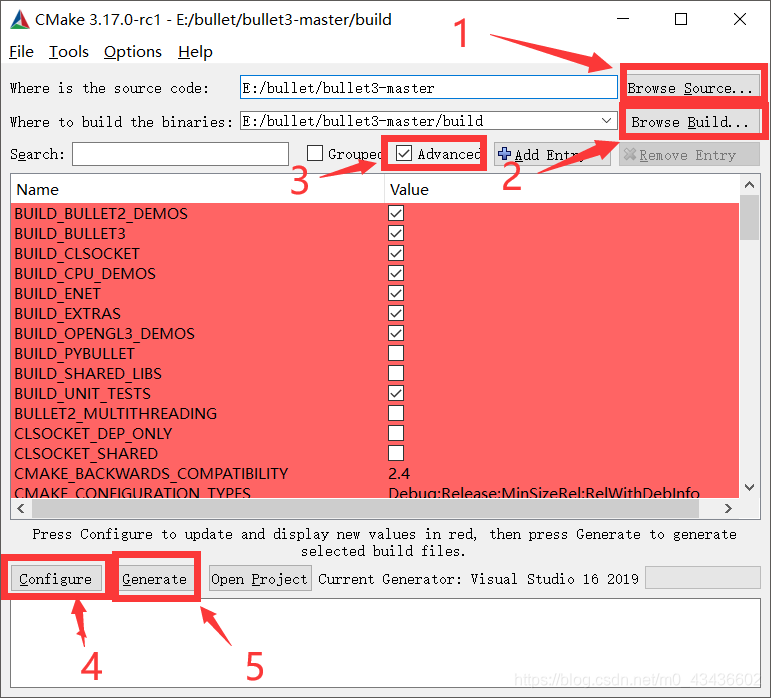
选择bullet3-2.89源码目录
选择编译出来的东西存放路径,自己在源码目录里新建一个build文件夹
勾上这个Advanced
点configure,然后等待,下面的白框里会显示进度信息,右边的进度条会显示进度
完成之后点Generate,完成后就可以关了
进入新建的那个build目录,用vs打开ALL_BUILD.vcxproj
在这里选择Debug,注意后面自己默认的就是x64,而且没得选

右键ALL_BUILD,点生成,然后等编译结束
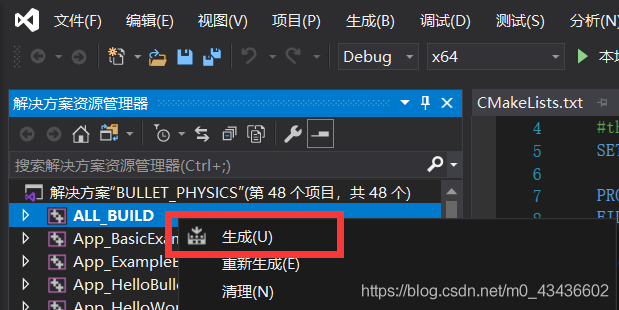
进入/build/lib/Debug,可看到已经生成的.lib库文件
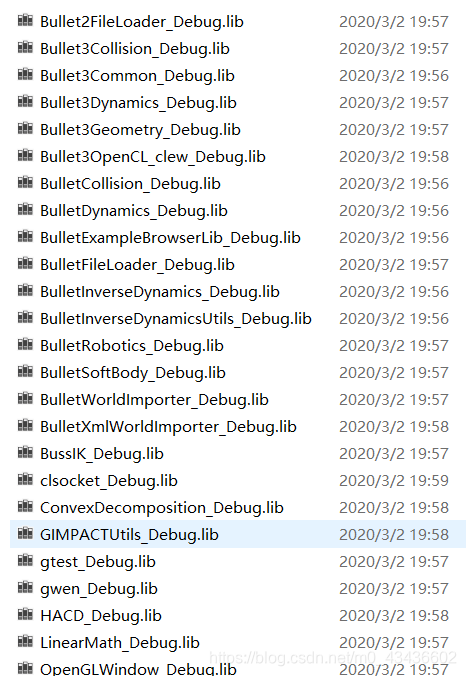
Debug版的Bullet库文件已经成功生成,Release版操作类似在第7步选Release就行
搭建环境----以HelloWorld为例,其他代码同理
Visual Studio新建空白控制台应用,例如叫testproj,打开自动生成的testproj.cpp
进入…\bullet3-master\examples\HelloWorld
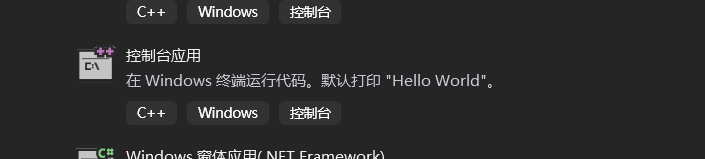
把HelloWorld.cpp中代码全部复制到testproj.cpp
打开项目 > 属性
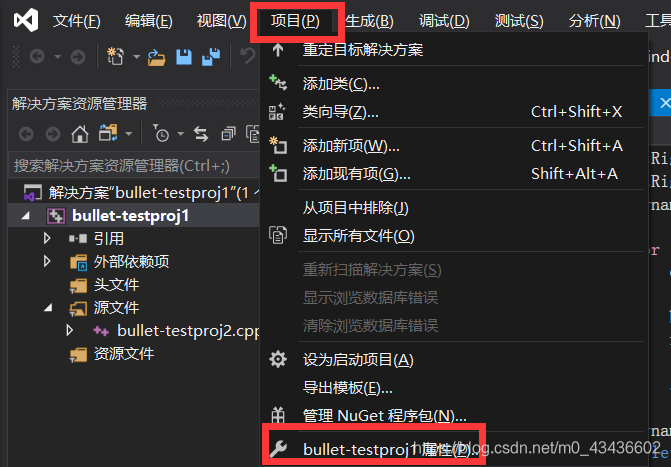
打开VC++目录,
包含目录中加入bullet源码位置,如E:/bullet/bullet3-master\src;
库目录中加入上步编译出的lib文件位置,如E:\bullet\bullet3-master\build\lib\Debug
直接在后面文本框最前面插入路径就行,别忘了加上英文分号;
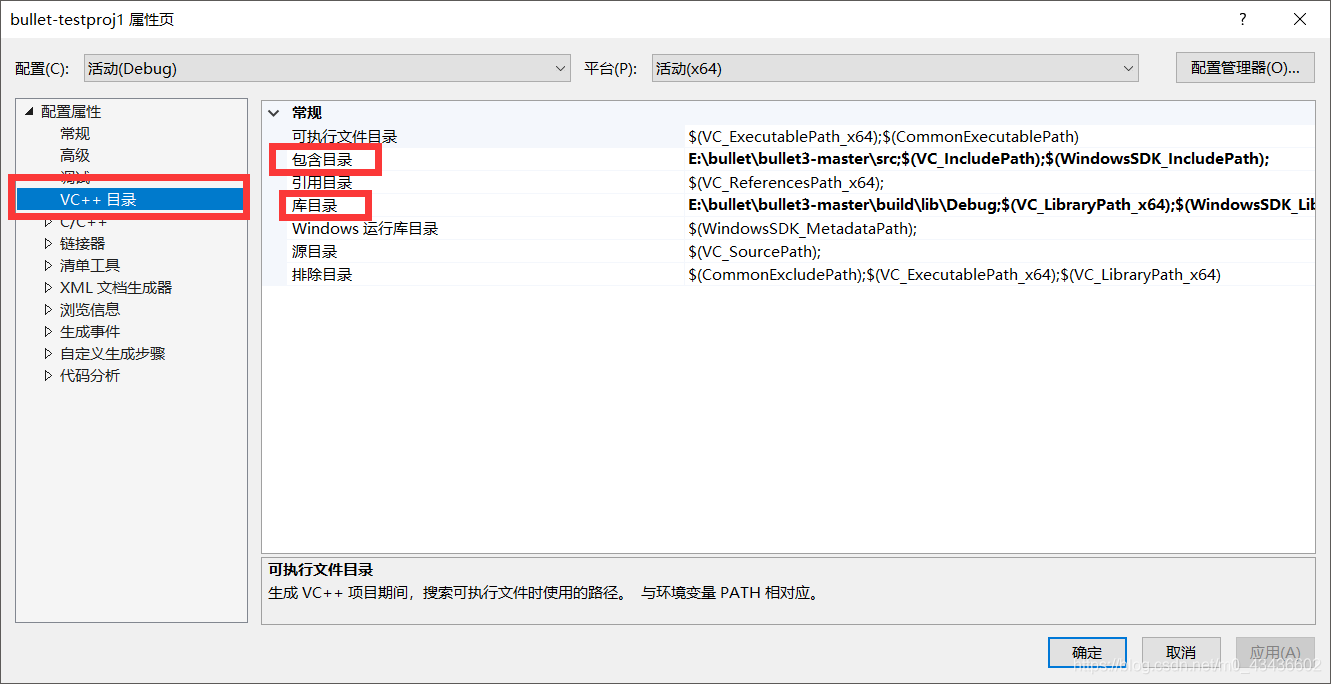
打开C/C++ > 代码生成,把运行库改为多线程调试 (/MTd)
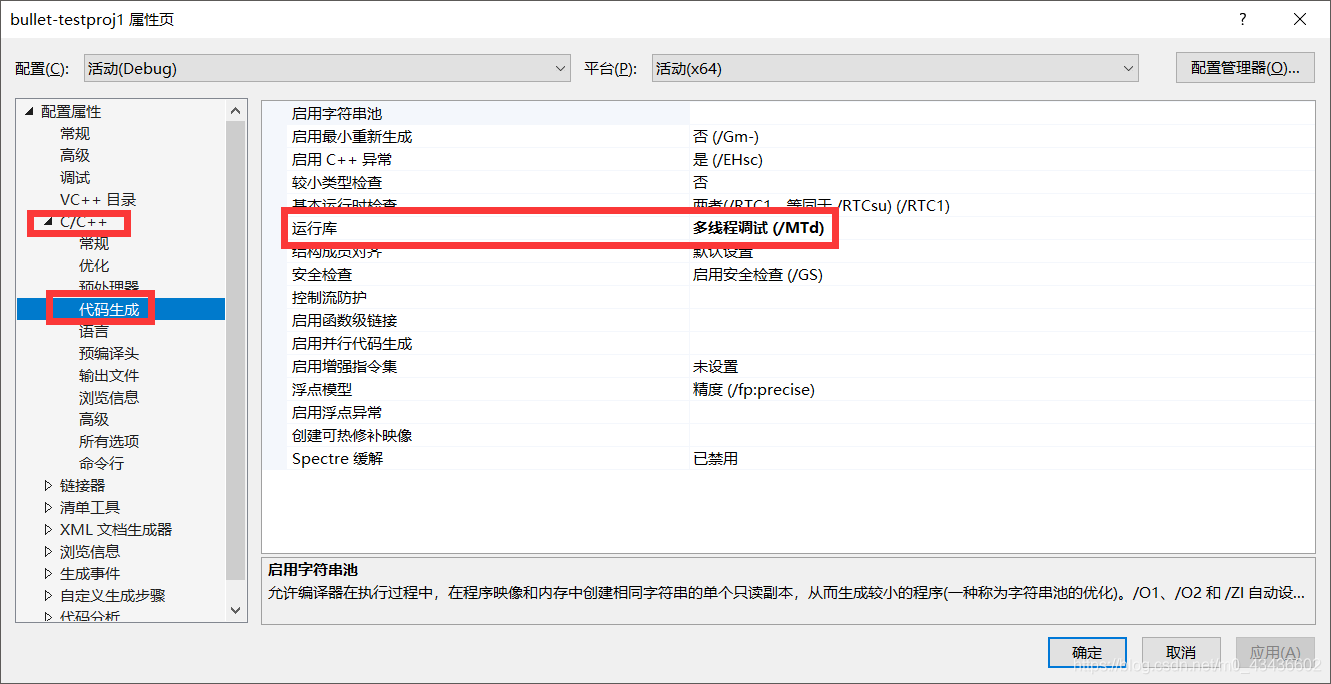
打开链接器 > 输入,在附加依赖项加入lib库文件的名字(也直接复制到文本框最前面就行)
Bullet2FileLoader_Debug.lib;Bullet3Collision_Debug.lib;Bullet3Common_Debug.lib;Bullet3Dynamics_Debug.lib;Bullet3Geometry_Debug.lib;Bullet3OpenCL_clew_Debug.lib;BulletCollision_Debug.lib;BulletDynamics_Debug.lib;BulletExampleBrowserLib_Debug.lib;BulletFileLoader_Debug.lib;BulletInverseDynamicsUtils_Debug.lib;BulletInverseDynamics_Debug.lib;BulletRobotics_Debug.lib;BulletSoftBody_Debug.lib;BulletWorldImporter_Debug.lib;BulletXmlWorldImporter_Debug.lib;BussIK_Debug.lib;clsocket_Debug.lib;ConvexDecomposition_Debug.lib;GIMPACTUtils_Debug.lib;gtest_Debug.lib;gwen_Debug.lib;HACD_Debug.lib;LinearMath_Debug.lib;OpenGLWindow_Debug.lib;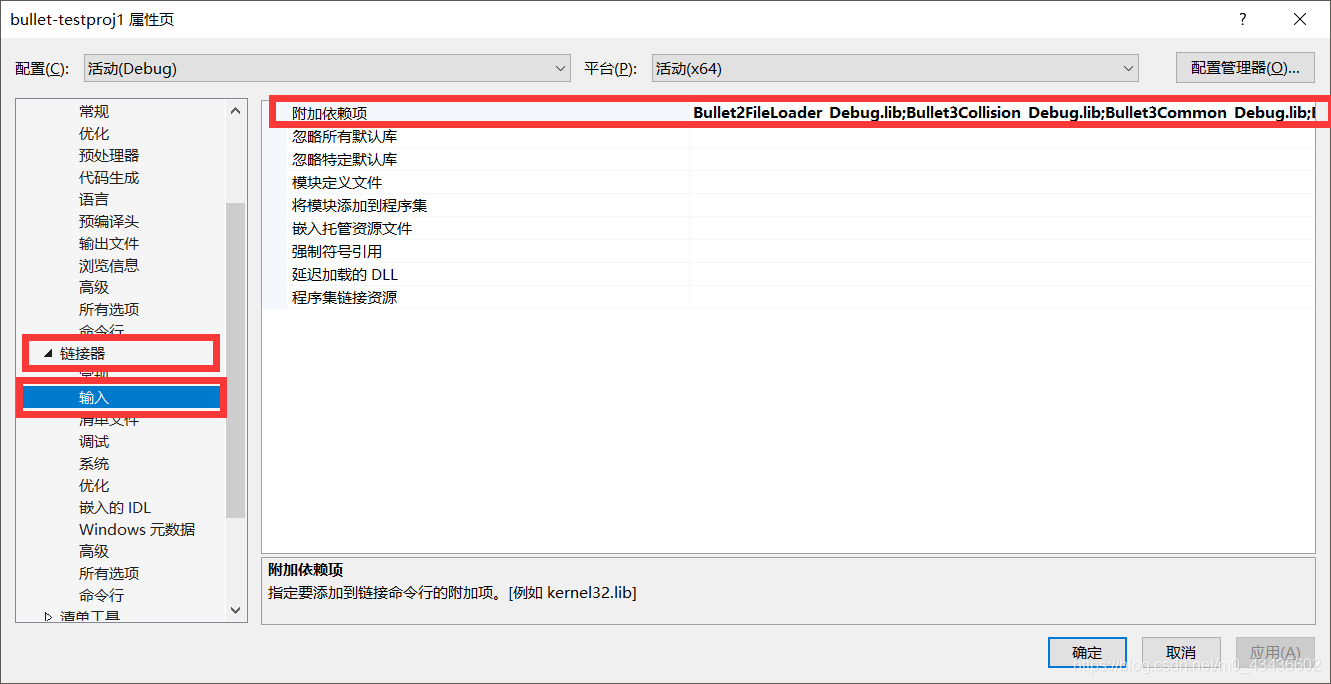
7. 点击确定,环境配置完毕8. 记得将这里选成x64(对照前面),不然编译时无法识别lib库,会报错
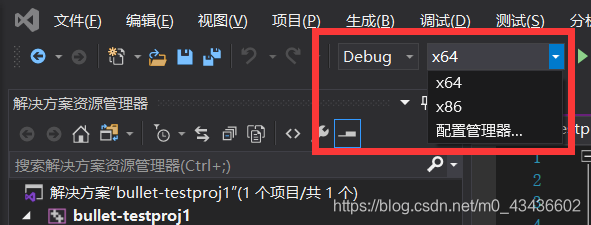
10. ctrl+F7编译HelloWorld程序,ctrl+F5运行,成功~
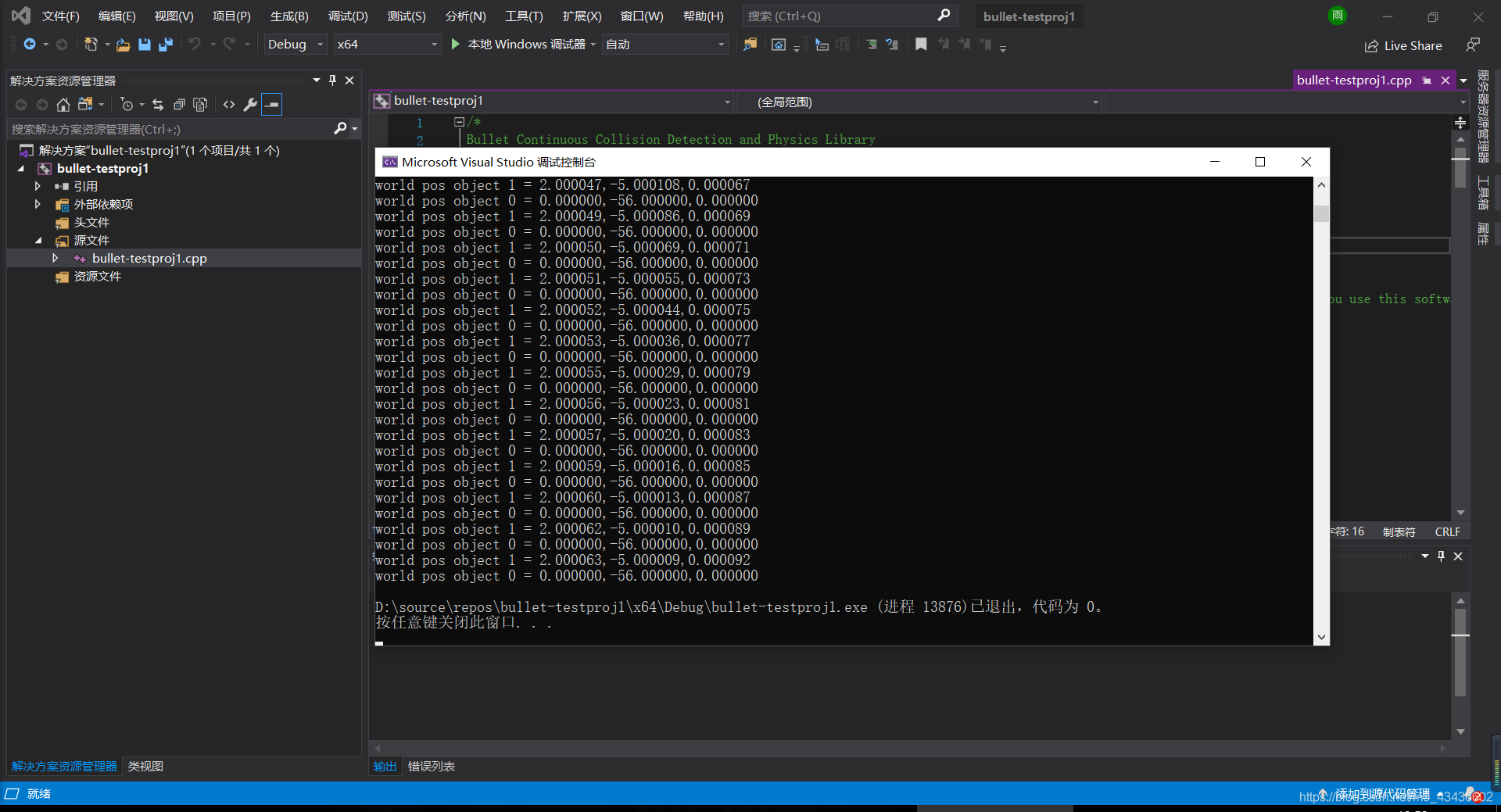
————————————————
版权声明:本文为CSDN博主「GDB_HITsz」的原创文章,遵循CC 4.0 BY-SA版权协议,转载请附上原文出处链接及本声明。
原文链接:https://blog.csdn.net/m0_43436602/article/details/104630520



【推荐】国内首个AI IDE,深度理解中文开发场景,立即下载体验Trae
【推荐】编程新体验,更懂你的AI,立即体验豆包MarsCode编程助手
【推荐】抖音旗下AI助手豆包,你的智能百科全书,全免费不限次数
【推荐】轻量又高性能的 SSH 工具 IShell:AI 加持,快人一步
· 10年+ .NET Coder 心语,封装的思维:从隐藏、稳定开始理解其本质意义
· .NET Core 中如何实现缓存的预热?
· 从 HTTP 原因短语缺失研究 HTTP/2 和 HTTP/3 的设计差异
· AI与.NET技术实操系列:向量存储与相似性搜索在 .NET 中的实现
· 基于Microsoft.Extensions.AI核心库实现RAG应用
· 10年+ .NET Coder 心语 ── 封装的思维:从隐藏、稳定开始理解其本质意义
· 地球OL攻略 —— 某应届生求职总结
· 提示词工程——AI应用必不可少的技术
· Open-Sora 2.0 重磅开源!
· 周边上新:园子的第一款马克杯温暖上架